ps利用数位板绘画女特警插画教程
来源:友基科技特约教程
作者:友基
学习:21278人次
本期为大家带来科幻风海报教程,这幅图里作者刻画了在怪兽摧毁城市之时,出现了一位手持的美女特警,之后会展开什么样的故事呢?留给大家一个广泛的想象空间。
作者:W猩子 工具:友基绘影G5数位板 软件:SAI1.2 +AdobePhotoshop CS6
作者简介:W猩子,自由职业插画家,擅长传统的塞露露和水彩上色风格。现主要为杂志社绘制插图。
完成图:

1、绘制草图
首先,打开SAI软件,画出主要人物的动作,构思画面层次。

图1
2、细化草图
根据草图新建图层,描出线稿,这次用的是SAI里的【笔工具】。给主角描线时笔触大一点和深一点,往后的背景依次小一点淡一点。

图2
3、枪柄的绘制
描线时,有重复图案的地方可以用类似贴图的方法来提高效率。像下面手枪枪柄的地方我们需要加入一圈圈的纹理,如果一笔一笔画就会很麻烦。
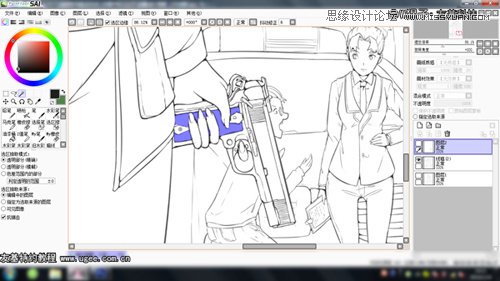
图3-1
这种情况下可以新建图层,然后画两三排这样的圈圈,不停组合起来复制粘贴。
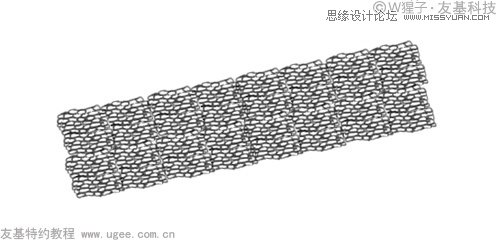
图3-2
然后把这个图层的图案,移到枪柄要贴的位置,用【选择工具】选出要贴图的地方,再执行“反选”。

图3-3
执行“反选”后可使用【橡皮擦工具】或者【清除工具】把外围多余的图案擦掉。

图3-4
学习 · 提示
关注大神微博加入>>
网友求助,请回答!



